Введение в microsoft excel (от базового до продвинутого)
Правда в том, что прежде чем пойти на собеседование, вам необходимо иметь базовые знания Microsoft Excel. От бухгалтера до секретаря, от отдела кадров до административных служб — все используют Microsoft Excel.
Его используют не только крупные предприятия, мелкие предприниматели и студенты используют его в своей повседневной работе. Это то, что вы не можете игнорировать. Чтобы получить работу, в наше время необходимо изучить базовые задачи Excel (по крайней мере, некоторые), и это твердая истина.
И чтобы помочь вам в этом, я составил это руководство. Это руководство поможет вам изучить все эти основы с помощью некоторых примеров. И некоторые из наиболее важных руководств для начинающих. Итак, без лишних слов, приступим к делу.
Обзор Microsoft Excel
Существует множество электронных таблиц, но из всех них наиболее широко используется Excel. Люди используют его уже 30 лет, и за эти годы он улучшался, добавляя все больше и больше функций.
Самое приятное в Excel то, что его можно применять для решения многих бизнес-задач, включая статистику, финансы, управление данными, прогнозирование, анализ, отслеживание запасов, выставление счетов и бизнес-аналитику. Вот несколько вещей, которые он может сделать для вас:
- Расчет чисел
- Таблицы и графики
- Храните и импортируйте данные
- Манипулирование текстом
- Шаблоны/панели мониторинга
- Автоматизация задач
- И многое другое…
Три наиболее важных компонента Excel, которые вам необходимо понять в первую очередь:
клетка
Ячейка — это самая маленькая, но самая мощная часть электронной таблицы. Вы можете ввести свои данные в ячейку либо путем ввода, либо путем копирования и вставки.
Данные могут быть текстом, числом или датой. Вы также можете настроить его, изменив его размер, цвет шрифта, цвет фона, границы и т. д.
Каждая ячейка идентифицируется своим адресом ячейки, адрес ячейки содержит номер ее столбца и номер ее строки (если ячейка находится в 11-й строке и в столбце AB, то ее адрес будет AB11).
Рабочий лист
Лист состоит из отдельных ячеек, которые могут содержать значение, формулу или текст. Он также имеет невидимый слой рисования, который содержит графики, изображения и диаграммы.
Доступ к каждому листу в книге можно получить, щелкнув вкладку в нижней части окна книги.
Кроме того, в книге можно хранить листы диаграмм; На листе диаграммы отображается одна диаграмма, доступ к которой можно получить, щелкнув вкладку.
Блокнот
Рабочая книга — это отдельный файл, как и любое другое приложение. Каждая рабочая книга содержит один или несколько рабочих листов.
Вы также можете сказать, что книга представляет собой набор нескольких листов или может быть одним листом.
Вы можете добавлять или удалять рабочие листы, скрывать их в книге, не удаляя их, а также изменять порядок листов в книге.
Компоненты окна Microsoft Excel
Прежде чем начать его использовать, очень важно понять, где находится ваше окно. Итак, перед нами все основные компоненты, которые необходимо знать, прежде чем войти в мир Microsoft Excel.
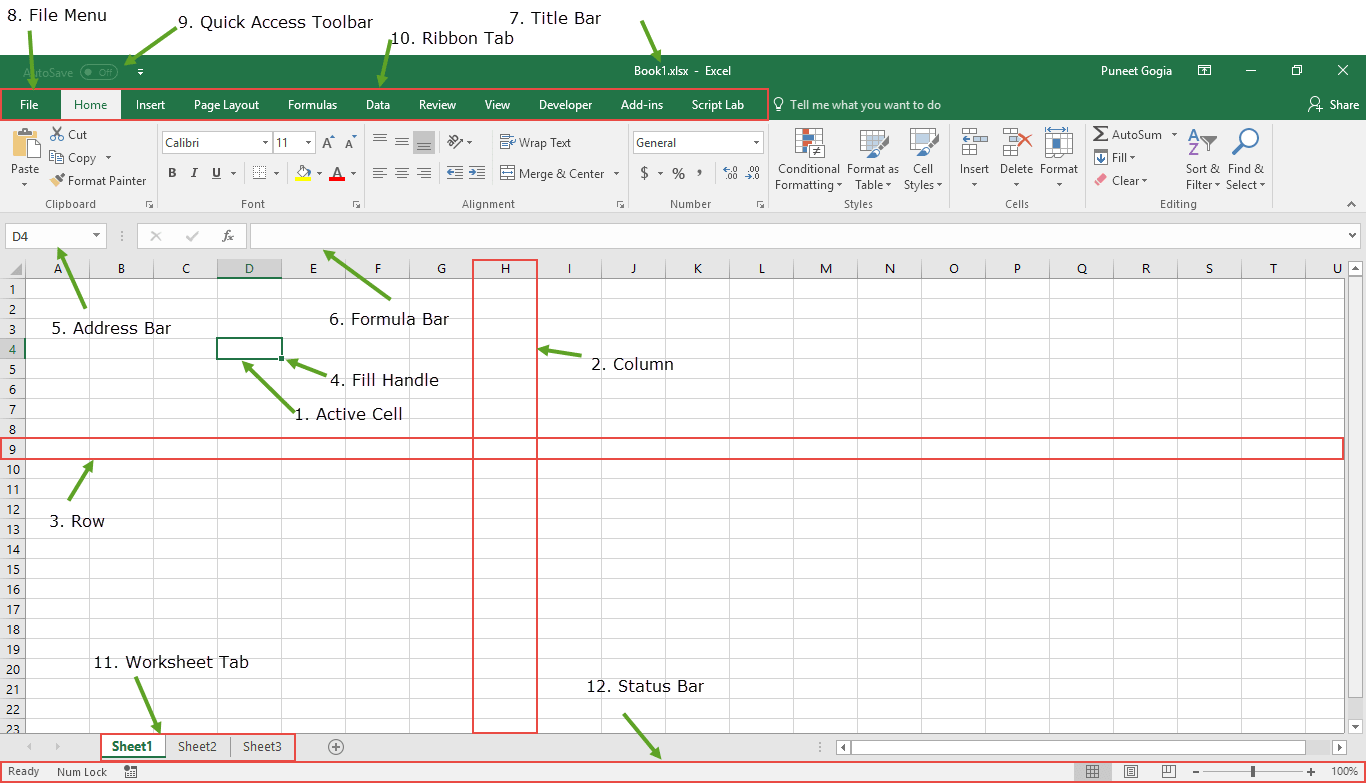
- Активная ячейка — выбранная в данный момент ячейка. Он будет выделен прямоугольной рамкой, а его адрес отобразится в адресной строке. Вы можете активировать ячейку, щелкнув по ней или используя кнопки со стрелками. Чтобы отредактировать ячейку, дважды щелкните ее или используйте F2.
- Столбец . Столбец представляет собой вертикальную коллекцию ячеек. Всего один рабочий лист содержит 16384 столбца. Каждый столбец имеет свой собственный алфавит для идентификации: от A до XFD. Выбрать столбец можно, щелкнув по его заголовку.
- Строка . Строка представляет собой горизонтальную совокупность ячеек. Всего один рабочий лист содержит 1048576 строк. Каждая строка имеет свой идентификационный номер от 1 до 1048576. Выбрать строку можно, щелкнув номер строки, отмеченный в левой части окна.
- Маркер заполнения – это маленькая точка в правом нижнем углу активной ячейки. Он помогает вам заполнять числовые значения, текстовые серии, вставлять диапазоны, вставлять серийные номера и т. д.
- Адресная строка – отображает адрес активной ячейки. Если вы выбрали несколько ячеек, будет отображен адрес первой ячейки в диапазоне.
- Панель формул . Панель формул — это панель ввода, расположенная под лентой. Он отображает содержимое активной ячейки, и вы также можете использовать его для ввода формулы в ячейку.
- Строка заголовка . В строке заголовка отображается имя вашей книги, за которым следует имя приложения («Microsoft Excel»).
- Меню «Файл» — меню «Файл» представляет собой простое меню, как и все другие приложения. Он содержит такие параметры, как («Сохранить», «Сохранить как», «Открыть», «Новый», «Печать», «Параметры Excel», «Поделиться» и т. д.).
- Панель быстрого доступа — панель инструментов для быстрого доступа к часто используемым параметрам. Вы можете добавить свои любимые параметры, добавив новые параметры на панель быстрого доступа.
- Лента . Начиная с Microsoft Excel 2007, все меню параметров заменены лентами. Вкладки ленты представляют собой набор определенных групп параметров, которые дополнительно содержат параметр.
- Вкладка «Рабочий лист» — на этой вкладке отображаются все листы, присутствующие в книге. По умолчанию в новой книге вы увидите три листа с именами Лист1, Лист2 и Лист3 соответственно.
- Строка состояния – это тонкая полоса в нижней части окна Excel. Он окажет вам мгновенную помощь, как только вы начнете работать в Excel.
Выполнение основных действий (учебники по Excel)
- Добавить и удалить таблицу в Excel
- Добавляйте и удаляйте гиперссылки в Excel
- Добавить водяной знак в Excel
- Применить формат учетного номера в Excel
- Применение цвета фона к ячейке
- Удалить скрытые строки в Excel
- Отменить выделение ячеек в Excel
- Нарисовать линию в Excel
- Заполнить выравнивание в Excel
- Строка формул в Excel
- Линии сетки Excel
- Добавляем кнопку в Excel
- Добавить столбец в Excel
- Добавьте верхний и нижний колонтитулы в Excel
- Добавить номер страницы в Excel
- Применить стиль запятой в Excel
- Применить зачеркивание в Excel
- Преобразовать отрицательные числа в положительные
- Групповые листы в Excel
- Выделить пустые ячейки в Excel
- Вставьте временную метку в Excel
- Вставка маркеров в Excel
- Сделать отрицательные числа красными в Excel
- Объединить – разгруппировать ячейки в Excel
- Переименование листа в Excel
- Выбор несмежных ячеек в Excel
- Показать линейку в Excel
- Проверка орфографии в Excel
- Заполнить дескриптор в Excel
- Формат по образцу в Excel
- Переместить строку и столбец в Excel
- Параметры Excel (Mac и Windows)
- Добавить границу в Excel
- Изменить цвет границы в Excel
- Как изменить ширину столбцов в Excel
- Очистить форматирование в Excel
- Просмотр двух листов рядом в Excel
- Увеличение и уменьшение отступа в Excel
- Вставить стрелку в ячейку в Excel
- Панель быстрого доступа в Excel
- Удалить разрыв страницы в Excel
- Поворот текста в Excel (ориентация текста)
- Строка и столбец в Excel (разница)
- Автоматически добавлять серийные номера в Excel
- Вставьте символ дельты в Excel в ячейку
- Вставьте (введите) символ градуса в Excel
- 10 главных преимуществ Microsoft Excel
- Установить область печати в Exm, cel
- Удалить пустые строки в Excel
- Преобразование формулы в значение в Excel
- Эксель для бухгалтеров
- Сортировка по дате, дате и времени и сортировка по обратной дате
- Найти и заменить в Excel
- Строка состояния в Excel
- Сделать абзац в ячейке Excel
- Стиль ячейки (заголовок, расчет, итог, заголовки…)
- Скрыть и показать книгу в Excel
- Изменить формат даты в Excel
- Центрировать лист по горизонтали и вертикали
- Сделайте копию книги Excel (файла)
- Напишите (введите) вертикально в Excel
- Вставка текстового поля в Excel
- Удалить одну или несколько строк в Excel
- Скопируйте и вставьте столбец в Excel
- Увеличение или уменьшение масштаба в Excel
- Копирование форматирования в Excel
- Как создать диалоговое окно в Excel
- Как заморозить кастрюли в Excel
- Вставьте символ галочки в Excel
- Быстро поменять местами две ячейки в Excel
Сочетания клавиш для Excel
- Абсолютная ссылка (ярлык Excel)
- Добавить столбец (ярлык Excel)
- Добавить комментарии (ярлык Excel)
- Добавить отступ (ярлык Excel)
- Добавить новый лист (ярлык Excel)
- Центр (ярлык Excel)
- Применить границу (ярлык Excel)
- Применить и удалить фильтр (ярлык Excel)
- Автоподбор (ярлык Excel)
- Автосумма (ярлык Excel)
- Галочка (ярлык Excel)
- Очистить содержимое (ярлык Excel)
- Закрыть (ярлык Excel)
- Скопируйте и вставьте (ярлык Excel)
- Формат валюты (ярлык Excel)
- Вырезать и вставить (ярлык Excel)
- Удалить ячейку (ярлык Excel)
- Удалить строки (ярлык Excel)
- Удалить лист (ярлык Excel)
- Перетащите вниз (ярлык Excel)
- Редактировать ячейку (ярлык Excel)
- Цвет заливки (ярлык Excel)
- Найти и заменить (ярлык Excel)
- Формат Painter (ярлык Excel)
- Панель «Закрепить» (ярлык Excel)
- Полный экран (ярлык Excel)
- Группа (ярлык Excel)
- Гиперссылка (ярлык Excel)
- Вставить ячейку (ярлык Excel)
- Вставка – Добавить строки (ярлык Excel)
- Заблокировать ячейки (ярлык Excel)
- Объединение и объединение ячеек (ярлык Excel)
- Параметр «Открыть формат ячеек» (ярлык Excel)
- Вставить значения (ярлык Excel)
- Процентный формат (ярлык Excel)
- Предварительный просмотр печати (ярлык Excel)
- Сохранить как (ярлык Excel)
- Выберите строку (ярлык Excel)
- Показать формулы (ярлык Excel)
- Зачеркивание (ярлык Excel)
- Индекс (ярлык Excel)
- Надстрочный индекс (ярлык Excel)
- Переключить вкладку (ярлык Excel)
- Транспонировать (ярлык Excel)
- Отменить и повторить (ярлык Excel)
- Показать столбцы (ярлык Excel)
- Перенос текста (ярлык Excel)
- Увеличение масштаба (ярлык Excel)
- Применить формат даты (ярлык Excel)
- Применить формат времени (ярлык Excel)
- Удалить (ярлык Excel)
- Откройте опцию «Перейти» (ярлык Excel)